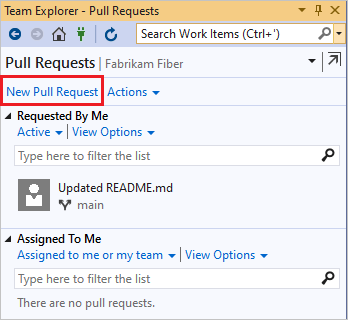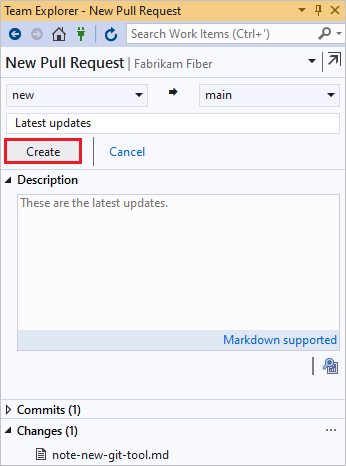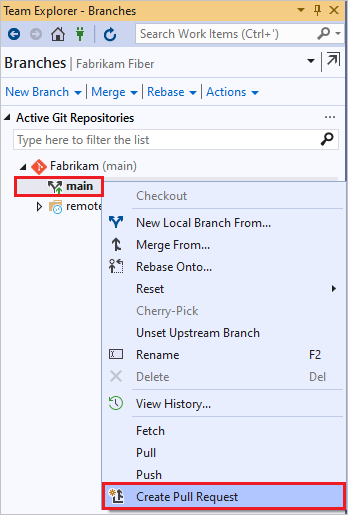Çekme istekleri oluşturma
Azure DevOps Services | Azure DevOps Server 2022 - Azure DevOps Server 2019
Visual Studio 2019 | Visual Studio 2022
kodu değiştirmek, gözden geçirmek ve birleştirmek içinGit deposunda pull request'ler (PR) oluşturun. Yukarı akış deposundaki dallardan veya deponun sizdeki çatallamasındaki dallardan PR oluşturabilirsiniz. Ekibiniz çekme gözden geçirebilir ve değişiklikler hakkında geri bildirimde bulunabilir. Gözden geçirenler önerilen değişikliklerde adım adım ilerleyebilir, yorum bırakabilir ve PR'leri onaylamak veya reddetmek için oy verebilir. dal ilkelerine ve diğer gereksinimlere göre, değişiklikleri hedef dal ile birleştirmeden önce, çekme isteğinizin çeşitli ölçütleri karşılaması gerekebilir. tamamlamadan önce bu gerekliliklere dikkat etmeniz önemli olabilir.
Çekme isteği yönergeleri ve yönetim konuları için bkz. çekme istekleri hakkında.
Önkoşullar
-
Erişimi:
- Temel erişim: PR'leri görüntülemek veya gözden geçirmek için en azından Temel erişime sahip bir Azure DevOps projesinin üyesi olun.
- paydaş erişimi : Ortak projeler için Paydaş erişimi verilen kullanıcılar Azure Depolarına tam erişime sahiptir.
-
İzinler:
- Depolar etkinleştirildi: Depolar projenizde etkinleştirilmeli. Depolar hub'ı ve ilişkili sayfalar görüntülenmiyorsa, Depoları yeniden etkinleştirmek için Azure DevOps hizmetini açma veya kapama hakkında 'e bakın.
- Projesi üyeliği:
- Okuyucular güvenlik grubu: Çekme isteğine katkıda bulunmak için Okuyucular güvenlik grubuna üye olmanız veya ilgili izinlere sahip olmanız gerekir.
- Katkıda Bulunanlar güvenlik grubu: Bir PR oluşturmak ve tamamlamak için Katkıda Bulunanlar güvenlik grubunun üyesi olun veya gerekli izinlere sahip olun.
-
Araçları:
- Azure DevOps CLI':
azure-devopsuzantısıyla Azure komut satırı arabirimi (CLI) PR'ler oluşturabilir ve yönetebilirsiniz. Daha fazla bilgi için bkz. Azure DevOps CLI kullanmaya başlama. - PR'ler için Azure Repos CLI komutları,
az repos prkullanır.
- PR'ler için Azure Repos CLI komutları,
- Azure DevOps CLI':
- Erişimi:
-
İzinleri:
- Depolar etkinleştirildi: Depolar projenizde etkinleştirilmelidir. Depolar hub'ü ve ilişkili sayfalar görüntülenmiyorsa, Depoları yeniden etkinleştirmek için Azure DevOps hizmetini açma veya kapatma hakkında Turn an Azure DevOps service on or off konusu bölümüne bakın.
- Okuyucular güvenlik grubu: Bir çekme isteğine katkıda bulunmak için Okuyucular güvenlik grubunun üyesi olun veya gerekli izinlere sahip olun.
- Katkıda Bulunanlar güvenlik grubu: Bir Pull Request oluşturmak ve tamamlamak için, Katkıda Bulunanlar güvenlik grubunun bir üyesi olun veya ilgili izinlere sahip olun.
İzinler ve erişim hakkında daha fazla bilgi için bkz. Varsayılan Git deposu ve dal izinleri ve Erişim düzeyleri hakkında.
Çekme isteği oluştur
Azure DevOps projesi web sitesinden, Visual Studio'dan veya Azure DevOps CLI'dan yeni bir PR (Pull Request) oluşturabilirsiniz.
- Browser
- Visual Studio
-
Azure DevOps CLI
Azure DevOps projesi web sitesinden aşağıdakilerden yeni bir çekme isteği oluşturabilirsiniz:
- Çekme istekleri sayfası.
- Deponuza gönderilen bir özellik dalı.
- Cherry-pickkullanarak mevcut bir PR.
- Bağlı bir Azure Boards iş öğesindeki Geliştirme Denetimi.
Çekme istekleri sayfasından bir çekme isteği oluşturun
Projenizin web'de Çekme istekleri sayfasından herhangi bir dal için PR oluşturabilirsiniz.
Depolar>Çekme istekleri sayfasında, sağ üst köşede Yeni çekme talebi'ni seçin.

Değişiklikleri içeren dalı ve ana dal gibi değişiklikleri birleştirmek istediğiniz dalı seçin.
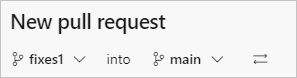
PR ayrıntılarınızı girin ve PR'yi oluşturun.
Gönderilen daldan çekme isteği oluştur.
Bir özellik dalına (feature branch) gönderme veya güncelleştirme yaptıktan sonra Azure Repos, PR (çekme isteği) oluşturmak için bir istem görüntüler.
Çekme talepleri sayfasında:
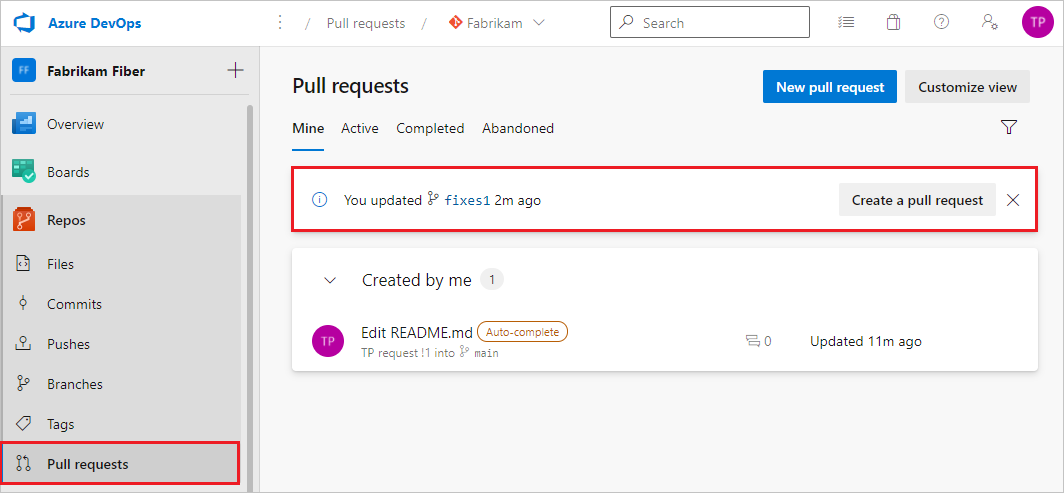
Dosyalar sayfasında:

Çekme isteği oluştur seçeneğine tıklayın ve çekme isteği ayrıntılarınızı girerek PR oluşturun.
Bağlı iş öğesinden bir PR oluştur
Dal ile ilişkili bir Azure Boards iş öğesinden doğrudan çekme isteği oluşturabilirsiniz.
Azure Boards'ta, Bekleyen İşler veya Sorgular içinde İş görünümünde, dallarla bağlantılı bir iş öğesini açın.
İş öğesinin Geliştirme alanında, Çekme isteği oluşturseçeneğini seçin.
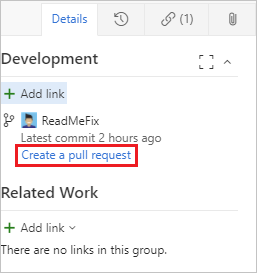
Bağlantı, PR bilgilerinizi girebileceğiniz ve PR oluşturabileceğiniz bir sayfaya yönlendirir.
Cherry-pick ile güncellemeleri ekle
Cherry-pick kullanarak commit'leri bir daldan diğerine kopyalayabilirsiniz. Birleştirme veya yeniden temel alma işlemlerinden farklı olarak, cherry-pick, daldaki tüm değişiklikler yerine yalnızca seçtiğiniz commit'lerdeki değişiklikleri alır.
Tamamlanmış bir çekme isteğinden değişiklikleri tek tek seçmek için, çekme isteğinin Genel Bakış sayfasında Cherry-pick'ye tıklayın. Aktif bir çekme isteğinden değişiklikleri kopyalamak için çekme isteğinin Daha fazla seçenek menüsünden Cherry-pick seçeneğini seçin. Bu eylem, kopyalanan değişikliklerle yeni bir dal oluşturur. Daha sonra yeni daldan yeni bir PR oluşturabilirsiniz. Ayrıntılı yönergeler için bkz. Cherry-pick yöntemiyle değişiklikleri kopyalama.
Çekme isteğinin kaynak ve hedef dallarını değiştir
Çekme isteğini ilk kez kaydetmeden önce, dal adlarının yanındaki Kaynak ve hedef dalları değiştir simgesini seçerek çekme isteğinin kaynak ve hedef dallarını değiştirebilirsiniz. PR aktif olduğunda, bu simge kaybolur, ancak yine de PR'ın hedef dalını değiştirebilirsiniz.
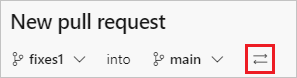
Çekme isteği şablonlarını kullanma
Çekme isteği şablonu, bir PR oluşturduğunuzda açıklamayı otomatik olarak dolduran Markdown metni içeren bir dosyadır. pr gözden geçirenlere ne beklemeleri gerektiğini iyi çekme isteği açıklamaları bildirir ve birim testleri ekleme ve belgeleri güncelleştirme gibi görevleri izlemeye yardımcı olabilir. Ekibiniz, depodaki tüm yeni PR açıklamalarına metin ekleyen varsayılan bir PR şablonu oluşturabilir. Ayrıca, dallara özgü şablonlardan veya ekibinizin tanımladığı diğer şablonlardan seçim yapabilirsiniz. Çekme isteği şablonları oluşturma ve kullanma hakkında daha fazla bilgi için bkz. şablonları kullanarak çekme isteği açıklamalarını geliştirme.
Deponuzun varsayılan şablonu varsa, depodaki tüm PR'ler oluşturulurken varsayılan şablonun açıklama metnine sahiptir. Diğer şablonları eklemek için Şablon ekle'yi seçin ve ardından açılan listeden bir şablon seçin. Açıklamanızdaki şablon metnini düzenleyebilir, kaldırabilir veya başka metin ekleyebilirsiniz.
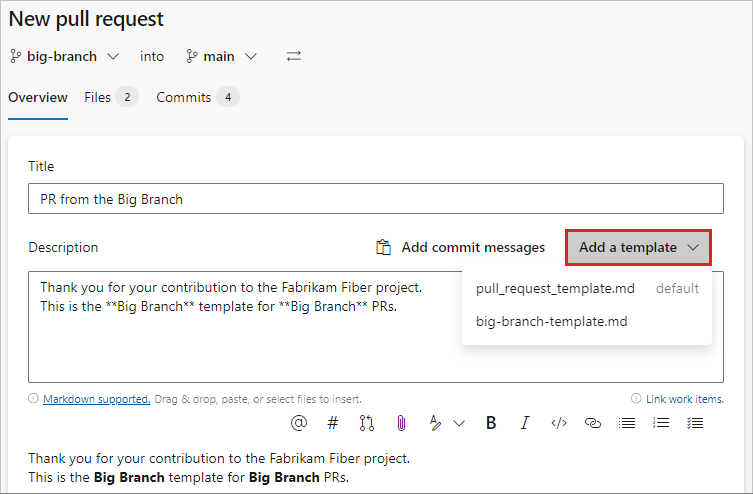
Taslak PR'ler oluşturma
Çekme isteğiniz gözden geçirmeye hazır değilse, devam eden çalışmayı göstermek için bir çekme isteği taslağı oluşturabilirsiniz. Çekme isteği incelemeye hazır olduğunda, bunu yayımlayabilir ve inceleme sürecinin tamamını başlatabilir veya sürdürebilirsiniz.
Taslak PR'ler yayımlanan PR'lerden aşağıdaki farklara sahiptir:
Yapı doğrulama ilkeleri otomatik olarak başlatılmaz. PR'de diğer seçenekler menüsünü seçerek derleme doğrulamalarını el ile sıraya alabilirsiniz.
Taslak modundayken oylama devre dışı bırakılır.
Gerekli gözden geçirenler otomatik olarak eklenmez. Bildirimler yalnızca taslak PR'ye açıkça eklediğiniz gözden geçirenlere gönderilir.
Çekme isteği listesinde taslak PR'ler Taslak rozetiyle görüntülenir.
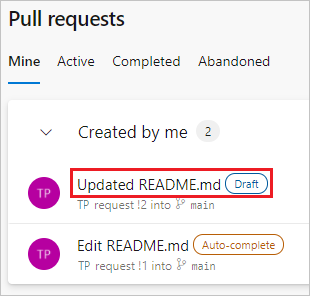
Not
Taslak PR'ler oluşturmak için Azure DevOps Server 2019.1 güncelleştirmesi veya sonraki bir sürümü gerekir.
- Tarayıcı
- Visual Studio
-
Azure DevOps CLI
Taslak çekme isteği oluşturmak için, Oluştur yanındaki oku seçin ve Çekme İsteği'ni oluştururken Taslak olarak oluştur seçeneğini tercih edin. WIP veya DO NOT MERGE gibi başlık ön eklerini kullanmanız gerekmez.
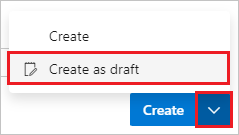
PR'in incelenip tamamlanmasına hazır olduğunuzda PR'de sağ üst köşedeki Yayımla'yı seçin. Çekme isteği yayımlamak, gerekli gözden geçirenleri görevlendirir, politikaları değerlendirir ve oylamayı başlatır.
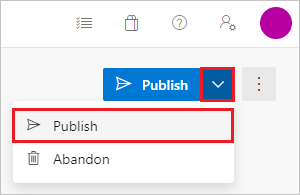
Var olan yayımlanmış çekme isteğini taslak olarak değiştirmek için Taslak olarak işaretleseçin. Bir pull request'i taslak olarak işaretlemek, tüm mevcut oyları kaldırır.
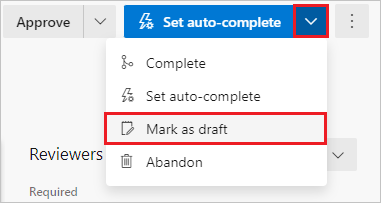
Pull request başlığı ve açıklamasını ekleme veya düzenleme
- Browser
- Visual Studio
- Azure DevOps CLI
Yeni çekme isteği sayfasında, Başlık ve değişikliklerinizin ayrıntılı Açıklama girerek diğer kullanıcıların değişikliklerin hangi sorunları çözdüğüne bakabilmesini sağlayın. Mevcut PR'lerde olduğu gibi yeni bir çekme isteğinde Dosyaları ve İşlemeleri ayrı sekmelerde çekme isteğinizde görebilirsiniz. PR'a gözden geçirenler ekleyebilir, iş öğelerini bağlayabilir ve etiketler ekleyebilirsiniz.
Hazır olduğunuzda değişikliklerinizin gözden geçirilmesi için Oluştur seçeneğini seçerek çekme isteğini oluşturun.
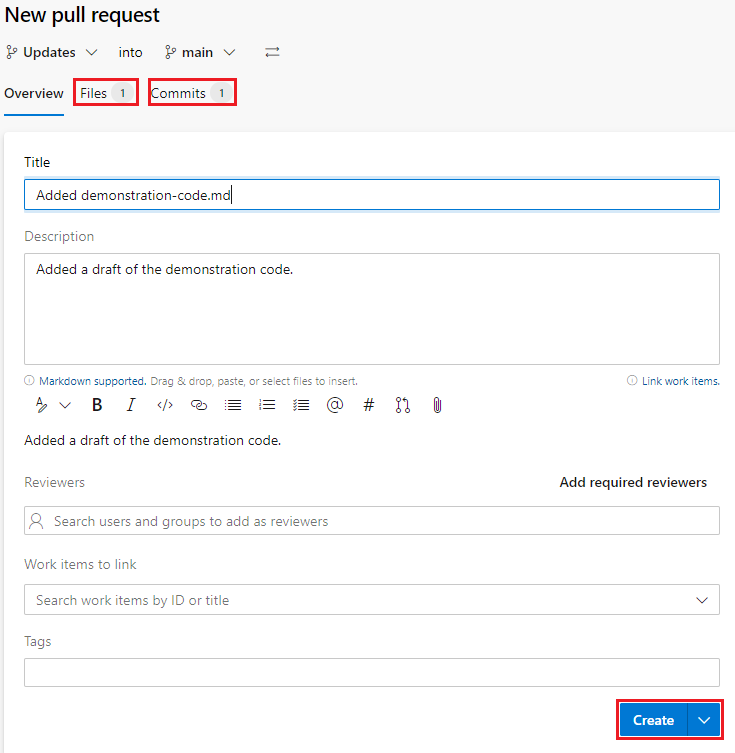 oluşturmayı gösteren ekran görüntüsü
oluşturmayı gösteren ekran görüntüsü
Ayrıntıları yeni bir P R'ye ekleme 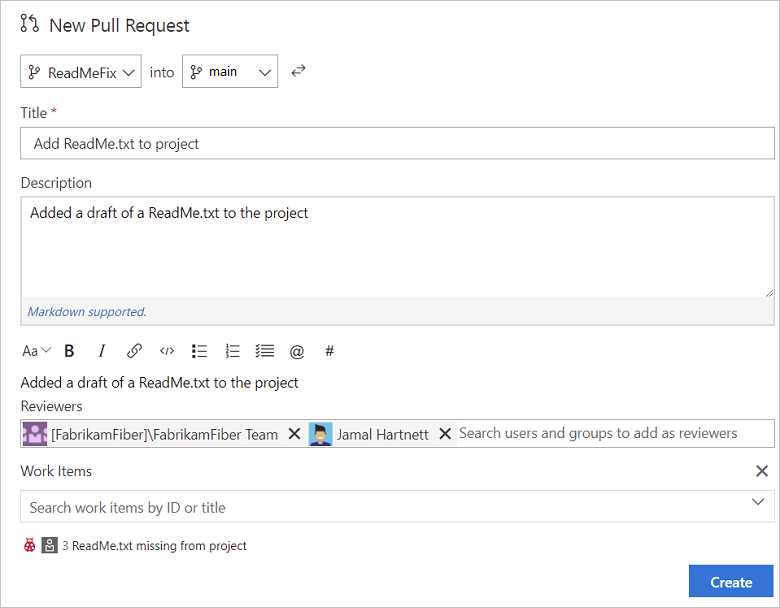
PR'nızı oluştururken, tüm iş öğeleriniz, gözden geçirenleriniz veya ayrıntılarınız hazır değilse endişelenmeyin. Çekme isteğini oluşturduktan sonra bu öğeleri ekleyebilir veya güncelleştirebilirsiniz.
PR başlığını ve açıklamasını düzenle
İnceleme yapanların PR'deki değişiklikleri anlayabilmesi için PR başlığını ve açıklamasını güncel tutun.
Geçerli başlığı seçip metni güncelleştirerek mevcut çekme isteğinin başlığını güncelleştirebilirsiniz. Değişiklikleri kaydetmek için Kaydet simgesini veya değişiklikleri atmak için Geri Al simgesini seçin.
Düzenle simgesini Açıklama bölümünde seçerek PR açıklamasını düzenleyin.
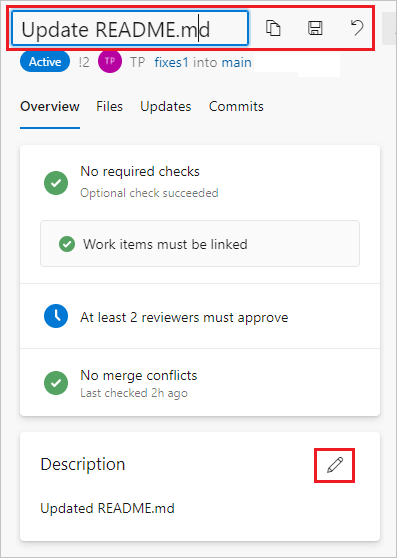
Çekme isteğine gözden geçirenler ekleyin
- Browser
- Visual Studio
-
Azure DevOps CLI
Yeni veya var olan bir çekme isteği için Gözden Geçirenler bölümüne gözden geçirenler ekleyebilirsiniz. Ayrıca, mevcut isteğe bağlı gözden geçirenleri zorunlu hale getirebilir veya zorunlu gözden geçirenleri, ilke tarafından gerekli olmadıkça isteğe bağlı hâle getirebilir veya kaldırabilirsiniz.
Dal ilkeleri en az sayıda gözden geçiren gerektirebilir ya da belirli isteğe bağlı veya gerekli gözden geçirenleri otomatik olarak PR'lere ekleyebilir. Dal ilkesinin gerektirdiği gözden geçirenleri kaldıramazsınız. Şube politikası kapsamında isteğe bağlı olan gözden geçirenleri gerekli hale getirebilir veya bunları kaldırabilirsiniz.
Otomatik olarak bir gözden geçiren ekleyen dal ilkesini görmek için, PR Genel Bakış sayfasındaki Gözden Geçirenler bölümünde gözden geçirenin yanındaki Daha fazla seçenek üzerine sağ tıklayın.
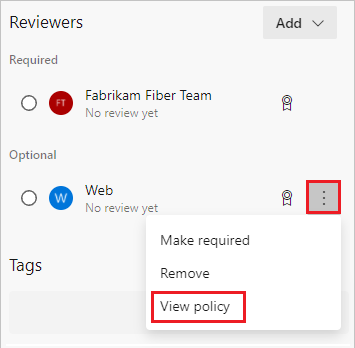
PR'inizi incelemek istediğiniz kullanıcı veya grup projenizin bir üyesi değilse, onları inceleme yapacak kişi olarak ekleyebilmeniz için önce projeye eklemeniz gerekir.
Yeni bir PR'ye gözden geçiricileri eklemek için:
- Yeni çekme isteği sayfasında, Gözden Geçirenleraltında, gözden geçiren olarak eklemek için Kullanıcı ve grupları ara 'yı seçin.
- Bir ad veya e-posta adresi girdiğinizde, açılan listede eşleşen kullanıcıların ve grupların listesi gösterilir. İsteğe bağlı gözden geçirenler olarak eklemek için listeden adları seçin.
- Gerekli gözden geçirenleri eklemek için Gerekli gözden geçirenleriekle'yi seçin ve ardından adları arayıp seçmek için Ara'yı seçin.
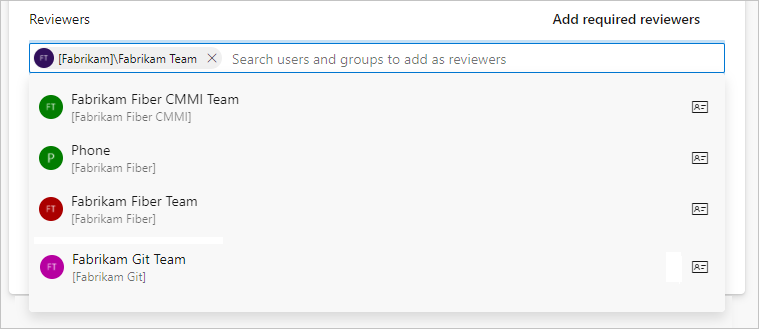
Mevcut pr'ye gözden geçirenleri eklemek için:
Gözden Geçirenler bölümünde, Genel Bakış sayfasında Ekle'yi seçin ve ardından Gerekli gözden geçiren veya İsteğe bağlı gözden geçirenöğesini seçin.
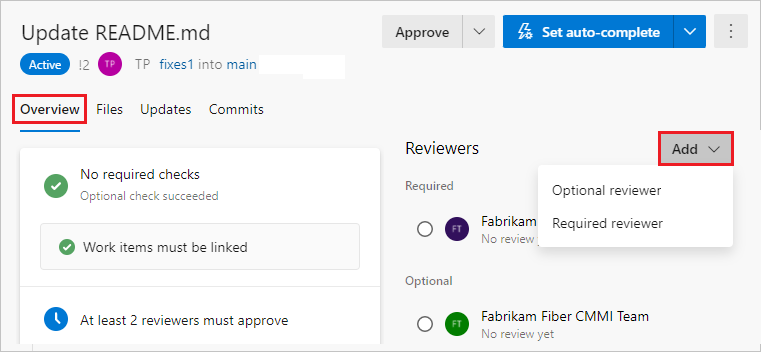
Bir ad veya e-posta adresi girdiğinizde eşleşen kullanıcıların veya grupların listesi görüntülenir. Gözden geçiren olarak eklenecek isimleri seçin.
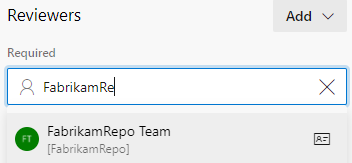
Gözden geçireni gerekli ve isteğe bağlı olarak değiştirmek veya gözden geçireni kaldırmak için gözden geçiren adının sağındaki Diğer seçenekler
İş öğelerini çekme isteğine bağlama
İş öğelerini yeni bir çekme talebine bağlamak için:
Yeni çekme isteği sayfasında,bağlamak için iş öğeleri'nialtında İş öğelerini kimlik veya başlığa göre ara seçin. - bir iş öğesi kimliği veya başlığı girmeye başlayın ve açılan listeden bağlanılacak iş öğesini seçin. Başlığa göre arama, duruma göre filtrelenmiş iş öğelerini döndürür; Durum kategorileri Tamamlandı ve Kaldırıldı olan tüm iş öğeleri dışlanır. Bu iş öğeleri tarihe ve kullanıcıya göre de filtrelenir ve yalnızca son 30 gün içinde oluşturulan veya güncelleştirilen öğeler gösterilir ve geçerli kullanıcı tarafından oluşturulmaları, atanmaları veya yetkilendirilmeleri gerekir.
İş öğelerini mevcut bir pull request'e bağlamak için:
Çekme İsteği Genel Bakış sekmesindeki İş öğeleri alanında +öğesini seçin.
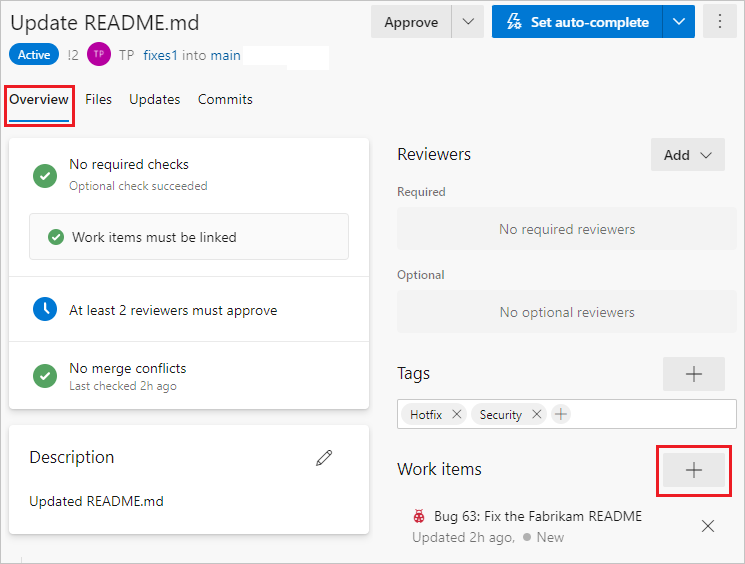
İş öğesinin kimliğini girin veya iş öğesi başlığını arayın. Görüntülenen listeden iş öğesini seçin.
İş öğesinin yanındaki x simgesini seçerek iş öğesi bağlantısını kaldırın. Bir bağlantının kaldırılması, yalnızca iş öğesi ile çekme isteği arasındaki bağlantıyı kaldırır. Şubede veya taahhütlerden oluşturulan bağlantılar iş öğesinde kalır.
İş öğelerini PR'nize bağlamak için:
PR'de Genel Bakış sekmesini seçin.
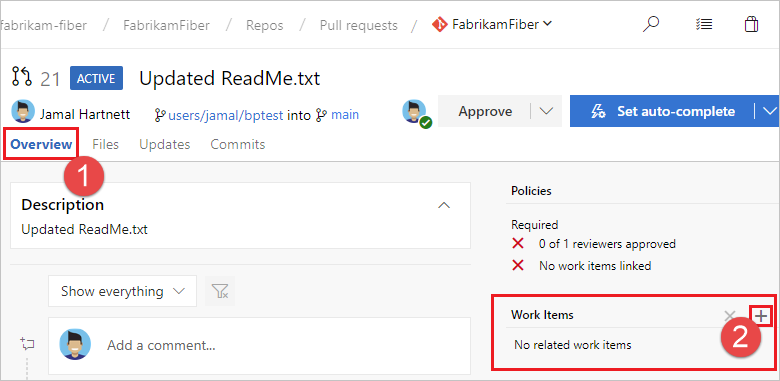
İş Öğeleri alanında ekle düğmesini seçin.

İş öğesinin kimliğini girin veya metninizle eşleşen başlıklara sahip iş öğelerini arayın. Görüntülenen listeden iş öğesini seçin. Başlığa göre arama, duruma göre filtrelenmiş iş öğelerini döndürür; Durum kategorileri Tamamlandı ve Kaldırıldı olan tüm iş öğeleri dışlanır. Bu iş öğeleri tarihe ve kullanıcıya göre de filtrelenir ve yalnızca son 30 gün içinde oluşturulan veya güncelleştirilen öğeler gösterilir ve geçerli kullanıcı tarafından oluşturulmaları, atanmaları veya yetkilendirilmeleri gerekir.
İş öğesinin üzerine geldiğinizde görüntülenen kaldır düğmesini seçerek iş öğesi bağlantılarını kaldırın.
![]() Bir iş öğesi ile bir PR arasındaki bağlantıyı kaldırmak yalnızca bağlantıyı kaldırır. Daldan veya commit'lerden oluşturulan bağlantılar iş öğesinde yer alır.
Bir iş öğesi ile bir PR arasındaki bağlantıyı kaldırmak yalnızca bağlantıyı kaldırır. Daldan veya commit'lerden oluşturulan bağlantılar iş öğesinde yer alır.
Çekme isteğine etiket ekle
Önemli ayrıntıları göstermek ve PR'lerin düzenlenmesine yardımcı olmak için etiketleri kullanın. Etiketler, çekme talebinin (PR) devam eden bir çalışma olduğunu veya yaklaşan bir sürüm için bir acil düzeltme olduğunu gibi gözden geçiren kullanıcılara ek bilgiler iletebilir.
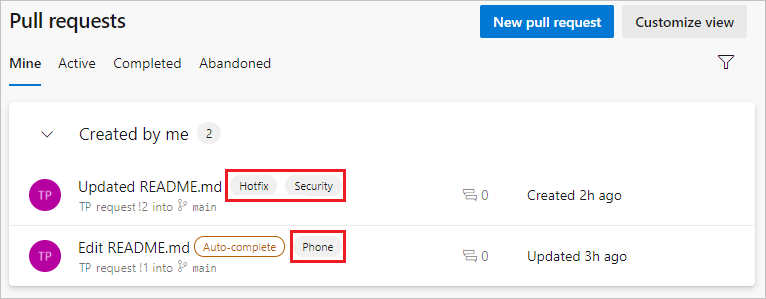
Çekme isteği oluştururken etiket eklemek için Etiketler bölümüne bir etiket adı yazın. Çekme isteğini oluşturduktan sonra etiketleri Etiketler bölümünden yönetebilirsiniz.

Çekme isteklerine ek dosyalar ekleyin
Oluşturma sırasında veya sonrasında çekme isteğinize resimler de dahil olmak üzere dosyalar ekleyebilirsiniz. Açıklama alanının altındaki ataş simgesini seçin veya dosyaları doğrudan PR (Çekme İsteği) Açıklama alanına sürükleyip bırakın.
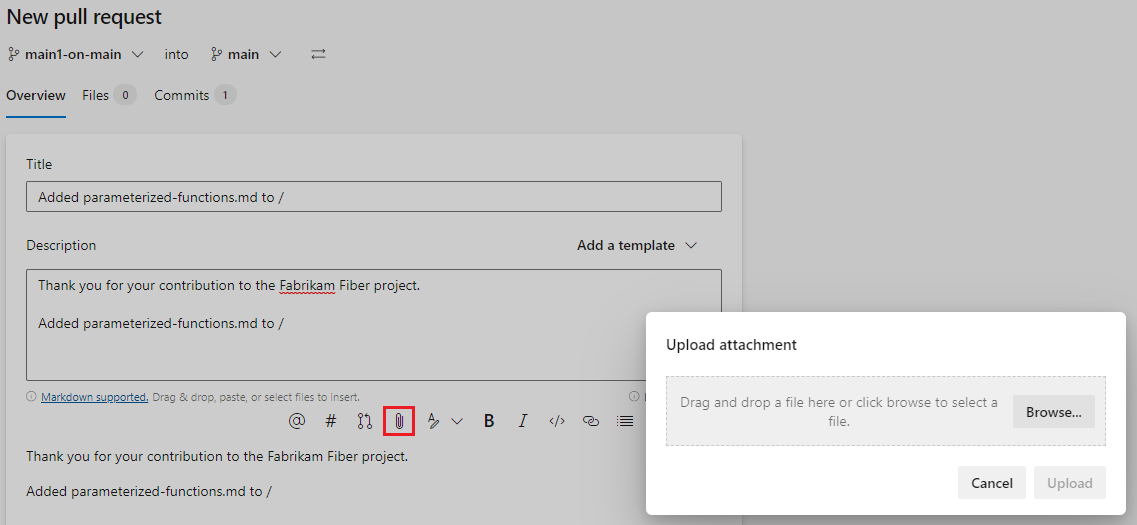
Etkin bir çekme isteğinin hedef dalını değiştirin
Çoğu ekip için, neredeyse tüm PR'ler main veya developgibi varsayılan bir dalı hedefler. Bazen farklı bir dalı hedeflemeniz gerekiyorsa, PR oluştururken hedeflediğiniz dalı değiştirmeyi unutmanız kolaydır. Bu durumda, aktif bir PR'ın hedef dalını değiştirebilirsiniz:
- Çekme İsteği Genel Bakış sayfasında, sağ üstteki Daha fazla eylem'i seçin ve ardından açılan menüden Hedef dalı değiştir'i seçin.
Hedef dalı değiştir bölmesinde hedef dal seçinseçin, yeni dalı seçin ve ardından değiştir'i seçin.
Paydaşlara e-posta ile pull talebi bildirimleri gönderme
Gözden geçirenleri bilgilendirmek ve ekip üyeleriyle iletişim kurmak için bir pull talebini e-postayla paylaşabilirsiniz. PR'yi paylaşmak için:
PR Genel Bakış sayfasında Diğer seçenekler seçeneğini belirleyin ve ardından Çekme isteğipaylaş'ı seçin.
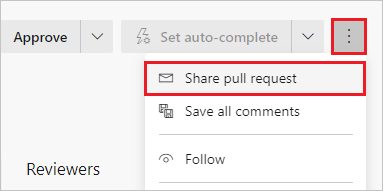
Paylaş çekme isteği ekranında, : alanına adlarını yazarak ve görüntülenen kullanıcı adlarından seçim yaparak alıcıları ekleyin. Alıcıları da kaldırabilirsiniz.
Not (İsteğe bağlı) alanına isteğe bağlı bir ileti ekleyin ve Gönder'ı seçin. Alıcılar, dikkatlerini çekmek ve PR'ye ulaşmalarını sağlamak için bir e-posta alır.
Not
Yerleşik e-posta özelliğini kullanıyorsanız, e-postayı yalnızca proje üyelerinin tek tek adreslerine gönderebilirsiniz. Kime: satırına ekip grubu veya güvenlik grubu ekleme desteklenmemektedir. Sistemin tanımadığı bir e-posta hesabı eklerseniz, e-postanızın bir veya daha fazla alıcısının postalanan çekme isteğini okuma izinlerine sahip olmadığını belirten bir ileti alırsınız.
E-posta özelliğinin çalışması için Azure DevOps Server yöneticinizin bir SMTP sunucusuyapılandırması gerekir.
Sonraki adımlar
Çekme İsteklerini Gözden Geçirme
İlgili makaleler
- Çekme isteklerini görüntüle
- Çekme isteklerini incele
- Çekme isteklerini tamamla
- Varsayılan dalı değiştir
- Vişne seçme değişiklikleri kopyalama
- Çekme istekleri ve izinler hakkında
- Birden fazla birleştirme tabanı